Programy a nabídky, které lze spustit pomocí vyhledávacího systému Windows 7
Pokud jde o používání našich počítačů, dostáváme se do velmi nastavených rutin, od kterých nemáme tendenci se odchýlit, i když náš způsob není nejlepším způsobem. Dříve jsem psal články, které obsahovaly pokyny pro spouštění aplikací nebo nabídek z vyhledávacího pole v nabídce Start systému Windows 7, jako je tento článek o kombinování souborů CSV. Metoda použitá pro spuštění příkazového řádku v tomto programu však pouze poškrábe povrch toho, co s touto funkcí můžete udělat. Čtěte dále článek, abyste se dozvěděli přesně, co musíte udělat, aby tato funkce fungovala, poté vám ukážeme seznam příkazů, které můžete napsat do vyhledávacího pole, a jaký program tyto příkazy otevřete.
Prohledejte příkazy pole programu a nabídky
První věc, kterou chci udělat, je říct přesně o čem to mluvím. Pokud klepnete na tlačítko Start (někdy se nazývá Windows orb) v levém dolním rohu obrazovky, otevře se nabídka Start .

Ve spodní části této nabídky je vyhledávací pole. Možná jste ji v minulosti použili k hledání souboru, který jste nenašli, ale ve skutečnosti může udělat mnohem víc. Pokud do tohoto pole zadáte název programu nebo nabídky a poté na klávesnici stisknete Enter, otevře se tento program místo toho, abyste jej museli hledat.
Nyní existují i jiné způsoby, jak urychlit otevření programu, a jednou z běžných možností je jednoduše umístit ikonu zástupce na plochu. Mnoho lidí používá tuto metodu, protože je dobrá. Pokud však používáte mnoho programů nebo je-li již vaše plocha hodně přeplněná, můžete se vyhnout přidávání dalších ikon.
Takže shrnout -
Krok 1: Klepnutím na tlačítko Start otevřete nabídku Start .
Krok 2: Do vyhledávacího pole ve spodní části okna zadejte název programu nebo nabídky.
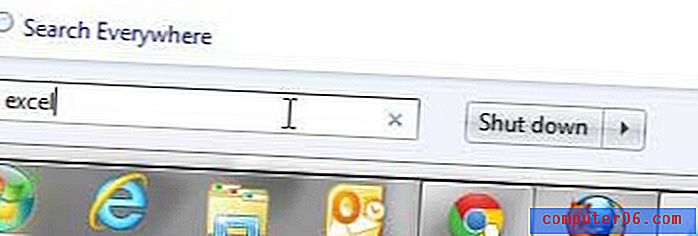
Krok 3: Stisknutím klávesy Enter na klávesnici spusťte program.
Některé programy nebo nabídky, které můžete spustit
Zadejte „paint“ a stisknutím klávesy Enter otevřete aplikaci Microsoft Paint.
Zadejte „Excel“ a stisknutím klávesy Enter otevřete aplikaci Microsoft Excel.
Zadejte slovo a stisknutím klávesy Enter otevřete aplikaci Microsoft Word.
Zadejte „cmd“ a stisknutím klávesy Enter otevřete příkazový řádek.
Zadejte „msconfig“ a stisknutím klávesy Enter otevřete Konfiguraci Systerm.
Zadejte „Poznámkový blok“ a stisknutím klávesy Enter otevřete Poznámkový blok.
Zadejte „outlook“ a stisknutím klávesy Enter otevřete aplikaci Microsoft Outlook.
Zadejte „internet“ a stisknutím klávesy Enter otevřete Internet Explorer.
Zadejte „chrome“ a stisknutím klávesy Enter otevřete Google Chrome.
Zadejte příkaz „add remove“ a stisknutím klávesy Enter otevřete okno Add / Remove Programs.
Toto je pouze ukázka možností. S touto funkcí můžete udělat hodně, proto vám doporučuji experimentovat a zjistit, jaké příkazy otevírají, jaké programy. To funguje dokonce i na programech třetích stran, které jste nainstalovali. Například zadáním „filezilla“ se otevře FTP klient Filezilla nebo zadáním „imgburn“ se otevře program pro tvorbu disků ImgBurn.
Indexování vyhledávání je jedním z náročnějších úkolů, které váš počítač dokáže udělat. Pokud tato funkce v počítači nefunguje tak rychle a už jste přemýšleli o získání nového notebooku, nyní je skvělý čas na aktualizaci. Podívejte se na naši 14-palcovou notebook Dell Inspiron i14RN-1227BK (Diamond Black) a dozvíte se více o dostupném počítači za skvělé ceny.



